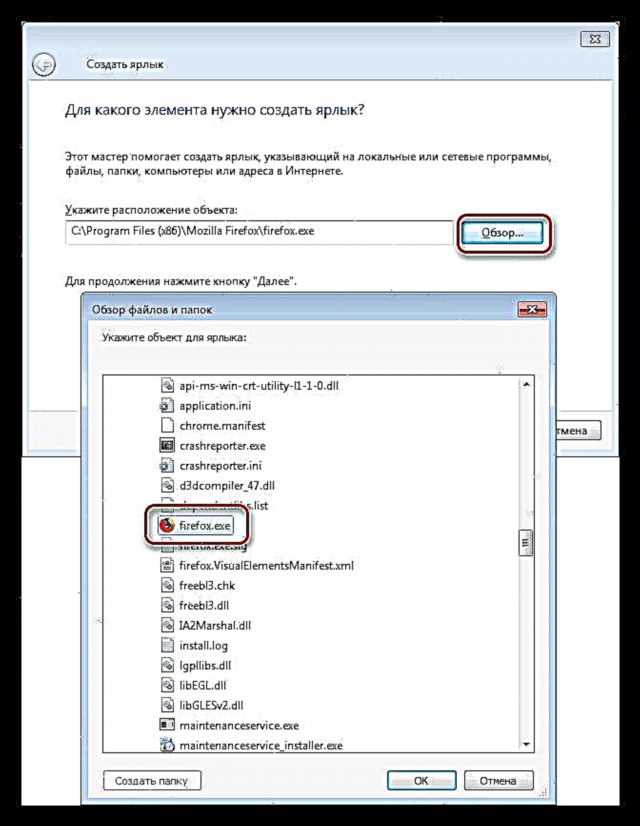ಶಾರ್ಟ್ಕಟ್ ಎನ್ನುವುದು ಒಂದು ಸಣ್ಣ ಫೈಲ್ ಆಗಿದ್ದು, ಅದರ ಗುಣಲಕ್ಷಣಗಳು ನಿರ್ದಿಷ್ಟ ಅಪ್ಲಿಕೇಶನ್, ಫೋಲ್ಡರ್ ಅಥವಾ ಡಾಕ್ಯುಮೆಂಟ್ಗೆ ಮಾರ್ಗವನ್ನು ಒಳಗೊಂಡಿರುತ್ತವೆ. ಶಾರ್ಟ್ಕಟ್ಗಳನ್ನು ಬಳಸಿಕೊಂಡು, ನೀವು ಕಾರ್ಯಕ್ರಮಗಳು, ತೆರೆದ ಡೈರೆಕ್ಟರಿಗಳು ಮತ್ತು ವೆಬ್ ಪುಟಗಳನ್ನು ಪ್ರಾರಂಭಿಸಬಹುದು. ಈ ಲೇಖನವು ಅಂತಹ ಫೈಲ್ಗಳನ್ನು ಹೇಗೆ ರಚಿಸುವುದು ಎಂಬುದರ ಕುರಿತು ಮಾತನಾಡುತ್ತದೆ.
ಶಾರ್ಟ್ಕಟ್ಗಳನ್ನು ರಚಿಸಿ
ಪ್ರಕೃತಿಯಲ್ಲಿ, ವಿಂಡೋಸ್ಗಾಗಿ ಎರಡು ರೀತಿಯ ಶಾರ್ಟ್ಕಟ್ಗಳಿವೆ - ನಿಯಮಿತವಾಗಿ ಎಲ್ಎನ್ಕೆ ವಿಸ್ತರಣೆ ಮತ್ತು ಸಿಸ್ಟಮ್ ಒಳಗೆ ಕೆಲಸ ಮಾಡುವುದು ಮತ್ತು ವೆಬ್ ಪುಟಗಳಿಗೆ ಕಾರಣವಾಗುವ ಇಂಟರ್ನೆಟ್ ಫೈಲ್ಗಳು. ಮುಂದೆ, ನಾವು ಪ್ರತಿಯೊಂದು ಆಯ್ಕೆಯನ್ನು ಹೆಚ್ಚು ವಿವರವಾಗಿ ವಿಶ್ಲೇಷಿಸುತ್ತೇವೆ.
ಇದನ್ನೂ ನೋಡಿ: ಡೆಸ್ಕ್ಟಾಪ್ನಿಂದ ಶಾರ್ಟ್ಕಟ್ಗಳನ್ನು ತೆಗೆದುಹಾಕುವುದು ಹೇಗೆ
ಓಎಸ್ ಶಾರ್ಟ್ಕಟ್ಗಳು
ಅಂತಹ ಫೈಲ್ಗಳನ್ನು ಎರಡು ರೀತಿಯಲ್ಲಿ ರಚಿಸಲಾಗಿದೆ - ನೇರವಾಗಿ ಪ್ರೋಗ್ರಾಂ ಅಥವಾ ಡಾಕ್ಯುಮೆಂಟ್ನೊಂದಿಗೆ ಫೋಲ್ಡರ್ನಿಂದ ಅಥವಾ ತಕ್ಷಣವೇ ಪಥದೊಂದಿಗೆ ಡೆಸ್ಕ್ಟಾಪ್ನಲ್ಲಿ.
ವಿಧಾನ 1: ಪ್ರೋಗ್ರಾಂ ಫೋಲ್ಡರ್
- ಅಪ್ಲಿಕೇಶನ್ ಶಾರ್ಟ್ಕಟ್ ರಚಿಸಲು, ನೀವು ಸ್ಥಾಪಿಸಲಾದ ಡೈರೆಕ್ಟರಿಯಲ್ಲಿ ಕಾರ್ಯಗತಗೊಳಿಸಬಹುದಾದ ಫೈಲ್ ಅನ್ನು ಕಂಡುಹಿಡಿಯಬೇಕು. ಉದಾಹರಣೆಗೆ, ಫೈರ್ಫಾಕ್ಸ್ ಬ್ರೌಸರ್ ತೆಗೆದುಕೊಳ್ಳಿ.

- Firefox.exe ಕಾರ್ಯಗತಗೊಳಿಸಬಹುದಾದದನ್ನು ಹುಡುಕಿ, ಅದರ ಮೇಲೆ ಬಲ ಕ್ಲಿಕ್ ಮಾಡಿ ಮತ್ತು ಆಯ್ಕೆಮಾಡಿ ಶಾರ್ಟ್ಕಟ್ ರಚಿಸಿ.

- ಇದಲ್ಲದೆ, ಈ ಕೆಳಗಿನವುಗಳು ಸಂಭವಿಸಬಹುದು: ಸಿಸ್ಟಮ್ ನಮ್ಮ ಕ್ರಿಯೆಗಳನ್ನು ಒಪ್ಪುತ್ತದೆ ಅಥವಾ ಫೈಲ್ ಅನ್ನು ತಕ್ಷಣವೇ ಡೆಸ್ಕ್ಟಾಪ್ನಲ್ಲಿ ಇರಿಸಲು ಅವಕಾಶ ನೀಡುತ್ತದೆ, ಏಕೆಂದರೆ ಇದನ್ನು ಈ ಫೋಲ್ಡರ್ನಲ್ಲಿ ರಚಿಸಲಾಗುವುದಿಲ್ಲ.

- ಮೊದಲ ಸಂದರ್ಭದಲ್ಲಿ, ಐಕಾನ್ ಅನ್ನು ನೀವೇ ಸರಿಸಿ, ಎರಡನೆಯದರಲ್ಲಿ, ಬೇರೆ ಏನನ್ನೂ ಮಾಡಬೇಕಾಗಿಲ್ಲ.

ವಿಧಾನ 2: ಹಸ್ತಚಾಲಿತ ಸೃಷ್ಟಿ
- ನಾವು ಡೆಸ್ಕ್ಟಾಪ್ನಲ್ಲಿ ಯಾವುದೇ ಸ್ಥಳದಲ್ಲಿ RMB ಕ್ಲಿಕ್ ಮಾಡಿ ಮತ್ತು ವಿಭಾಗವನ್ನು ಆಯ್ಕೆ ಮಾಡುತ್ತೇವೆ ರಚಿಸಿ, ಮತ್ತು ಅದರಲ್ಲಿ ಶಾರ್ಟ್ಕಟ್.

- ವಸ್ತುವಿನ ಸ್ಥಳವನ್ನು ನಿರ್ದಿಷ್ಟಪಡಿಸಲು ನಿಮ್ಮನ್ನು ಕೇಳುವ ವಿಂಡೋ ತೆರೆಯುತ್ತದೆ. ಇದು ಕಾರ್ಯಗತಗೊಳಿಸಬಹುದಾದ ಫೈಲ್ ಅಥವಾ ಇತರ ಡಾಕ್ಯುಮೆಂಟ್ಗೆ ಮಾರ್ಗವಾಗಿರುತ್ತದೆ. ನೀವು ಅದೇ ಫೋಲ್ಡರ್ನಲ್ಲಿರುವ ವಿಳಾಸ ಪಟ್ಟಿಯಿಂದ ತೆಗೆದುಕೊಳ್ಳಬಹುದು.

- ಮಾರ್ಗದಲ್ಲಿ ಯಾವುದೇ ಫೈಲ್ ಹೆಸರು ಇಲ್ಲದಿರುವುದರಿಂದ, ನಾವು ಅದನ್ನು ನಮ್ಮ ಸಂದರ್ಭದಲ್ಲಿ ಹಸ್ತಚಾಲಿತವಾಗಿ ಸೇರಿಸುತ್ತೇವೆ, ಅದು firefox.exe. ಪುಶ್ "ಮುಂದೆ".
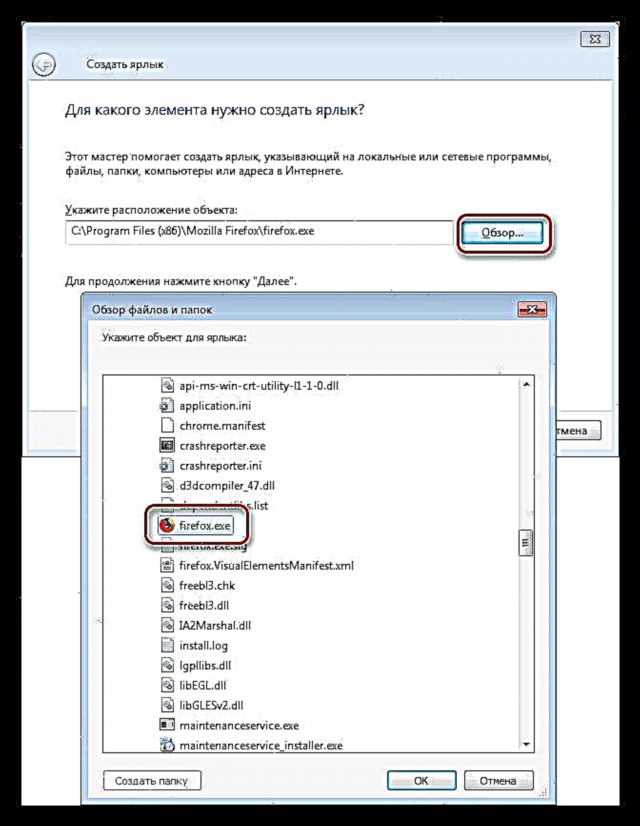
- ಗುಂಡಿಯನ್ನು ಕ್ಲಿಕ್ ಮಾಡುವುದು ಸರಳವಾದ ಆಯ್ಕೆಯಾಗಿದೆ. "ಅವಲೋಕನ" ಮತ್ತು ಎಕ್ಸ್ಪ್ಲೋರರ್ನಲ್ಲಿ ನಿಮಗೆ ಅಗತ್ಯವಿರುವ ಅಪ್ಲಿಕೇಶನ್ ಅನ್ನು ಹುಡುಕಿ.
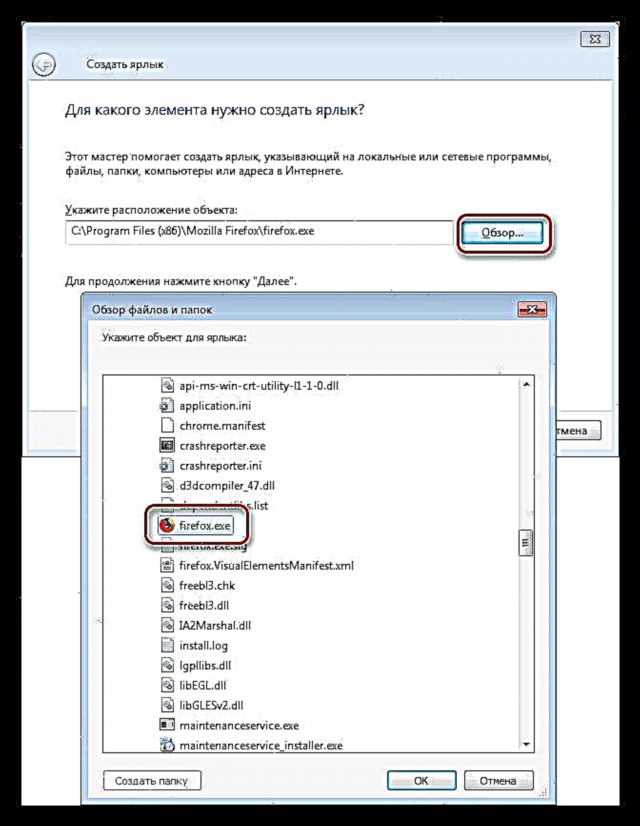
- ಹೊಸ ವಸ್ತುವಿಗೆ ಹೆಸರನ್ನು ನೀಡಿ ಮತ್ತು ಕ್ಲಿಕ್ ಮಾಡಿ ಮುಗಿದಿದೆ. ರಚಿಸಿದ ಫೈಲ್ ಮೂಲ ಐಕಾನ್ ಅನ್ನು ಆನುವಂಶಿಕವಾಗಿ ಪಡೆಯುತ್ತದೆ.

ಇಂಟರ್ನೆಟ್ ಶಾರ್ಟ್ಕಟ್ಗಳು
ಅಂತಹ ಫೈಲ್ಗಳು url ವಿಸ್ತರಣೆಯನ್ನು ಹೊಂದಿರುತ್ತವೆ ಮತ್ತು ಜಾಗತಿಕ ನೆಟ್ವರ್ಕ್ನಿಂದ ನಿರ್ದಿಷ್ಟಪಡಿಸಿದ ಪುಟಕ್ಕೆ ಕಾರಣವಾಗುತ್ತವೆ. ಅವುಗಳನ್ನು ಒಂದೇ ರೀತಿಯಲ್ಲಿ ರಚಿಸಲಾಗಿದೆ, ಪ್ರೋಗ್ರಾಂಗೆ ಹೋಗುವ ಮಾರ್ಗದ ಬದಲು ಸೈಟ್ನ ವಿಳಾಸವನ್ನು ನೋಂದಾಯಿಸಲಾಗಿದೆ. ಅಗತ್ಯವಿದ್ದರೆ, ಐಕಾನ್ ಅನ್ನು ಹಸ್ತಚಾಲಿತವಾಗಿ ಬದಲಾಯಿಸಬೇಕಾಗುತ್ತದೆ.
ಹೆಚ್ಚು ಓದಿ: ಕಂಪ್ಯೂಟರ್ನಲ್ಲಿ ಒಡ್ನೋಕ್ಲಾಸ್ನಿಕಿ ಶಾರ್ಟ್ಕಟ್ ರಚಿಸಿ
ತೀರ್ಮಾನ
ಈ ಲೇಖನದಿಂದ ನಾವು ಯಾವ ರೀತಿಯ ಲೇಬಲ್ಗಳು, ಹಾಗೆಯೇ ಅವುಗಳನ್ನು ಹೇಗೆ ರಚಿಸುವುದು ಎಂದು ಕಲಿತಿದ್ದೇವೆ. ಈ ಉಪಕರಣವನ್ನು ಬಳಸುವುದರಿಂದ ಪ್ರತಿ ಬಾರಿಯೂ ಪ್ರೋಗ್ರಾಂ ಅಥವಾ ಫೋಲ್ಡರ್ ಅನ್ನು ಹುಡುಕದಿರಲು ಸಾಧ್ಯವಾಗಿಸುತ್ತದೆ, ಆದರೆ ಡೆಸ್ಕ್ಟಾಪ್ನಿಂದ ನೇರವಾಗಿ ಅವುಗಳಿಗೆ ಪ್ರವೇಶವಿರುತ್ತದೆ.